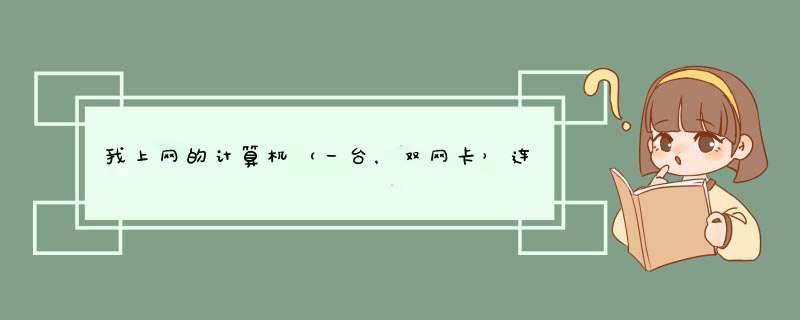
如果你用windows 7 *** 作系统,你可以很简单的实现,在下载的时候,先拔掉正下载的网线,然后系统会通过另一个网卡去下载,这时,你又把拔掉的网线接上,系统就会再连接上去,从而实现网络带宽叠加。
当然,如果你是windows xp系统,或者你想发挥DIY精神,你可以按下面步骤体验一下:
网卡A:19216811222 带宽512KB
网卡B拔号:101010180 带宽1024KB
正在下载**,通过命令netstat -a -n -p tcp可查看到,系统默认全部通过101010180网卡B去下载。
此时记下部分状态为established的IP,并添加进路由表:
route add 124000 mask 255000 192168111
route add 112000 mask 255000 192168111
route add 202000 mask 255000 192168111
route add 219000 mask 255000 192168111
然后停止下载,再开始下载,通过命令netstat -a -n -p tcp
TCP 101010180:52404 1253972165:6666 ESTABLISHED
TCP 101010180:55614 6118355220:80 ESTABLISHED
TCP 101010180:56728 1193938205:80 ESTABLISHED
TCP 101010180:56966 61418548:81 ESTABLISHED
TCP 101010180:58243 121321967:24710 TIME_WAIT
TCP 101010180:58355 2186411738:3043 TIME_WAIT
TCP 101010180:58360 121321967:24710 ESTABLISHED
TCP 101010180:58380 10463:80 SYN_SENT
TCP 127001:7110 0000:0 LISTENING
TCP 19216811222:139 0000:0 LISTENING
TCP 19216811222:2869 19216811201:1049 CLOSE_WAIT
TCP 19216811222:58246 11294251101:13006 TIME_WAIT
TCP 19216811222:58351 124162195178:80 ESTABLISHED
TCP 19216811222:58356 11294251101:13006 ESTABLISHED
TCP 19216811222:58378 125335156:26581 ESTABLISHED
TCP 19216811222:58379 202194145151:8080 SYN_SENT
可以看到,刚才添加的IP,都成功走网卡A了,而且网卡B也有在传输。我们再截图看一下下载界面
默认情况下,要不是最高速度512KB/8约=60K/S,要不是1024/8bit约=120K/S
而现在通过叠下载,速度明显快了,理论上可以高达60+120=180K/S喔。是不是很爽呢!^_^,自己动手吧
欢迎分享,转载请注明来源:内存溢出

 微信扫一扫
微信扫一扫
 支付宝扫一扫
支付宝扫一扫
评论列表(0条)